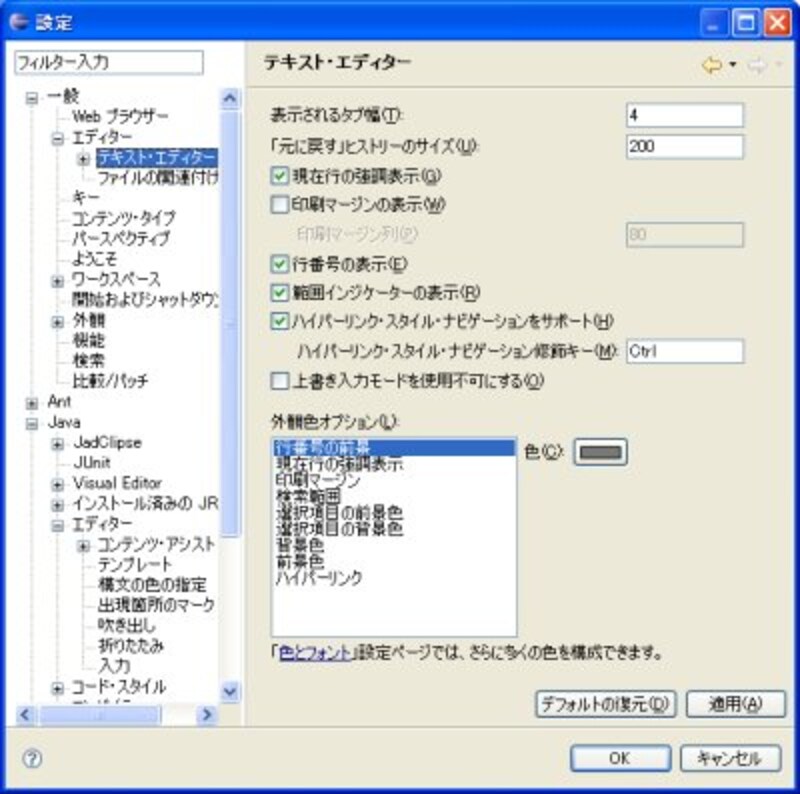 |
| 「テキスト・エディター」がエディターの基本表示の設定だ。 |
タブ幅や行番号は「テキスト・エディター」設定で
まず最初にチェックしておきたいのは、「一般→エディター→テキスト・エディター」の設定です。ここには、エディターの最も基本的な表示に関する設定がまとめられているのです。重要なものをピックアップしておきましょう。
●表示されるタブ幅
タブキーで送られる幅(文字数)を指定するものです。インデントの幅をここで調整します。ガイドは、あまり右に送られるのがイヤなので「2」にしてあります。
●「元に戻す」ヒストリーのサイズ
これは「アンドゥ(Undo)の回数」を設定するものと考えてください。これで何回前まで戻せるかを設定できます。
●現在行の強調表示
Eclipseのエディターでは、現在編集中の行が淡いブルーの背景で表示されます。この強調表示をON/OFFするのがこの設定です。
●行番号の表示
エディターの左端に行番号を表示します。「Javaエディターの行番号の表示はどこで設定するんだ?」とJavaのエディター設定を探していた人。実はこんなところにあったんですね。
●外観色オプション
行番号や強調表示行、検索された項目、エディターの背景などの色はすべてここで設定されます。ガイドなどは背景が真っ白だと見づらいので淡い色を付けて使うことが良くあります。
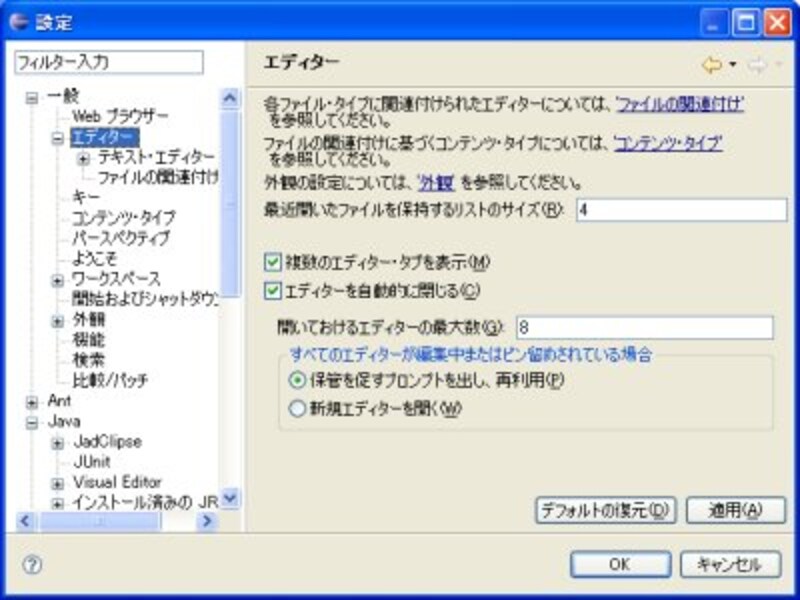 |
| 「一般→エディター」ではエディターのタブの設定が行なえる。 |
エディター・タブは「一般→エディター」で
Eclipseのエディターは、複数開くとタブで切り替えるようになっています。この「タブ」に関する設定が「一般→エディター」にまとめられています。
●複数のエディター・タブを表示
これをONにすると複数のタブで切り替え表示できるようになります。では、OFFにするとどうなるか? 実は、エディターのタイトルバーからポップアップメニューで切り替えるようになるのです。意外とこっちのほうが使いやすい人は多いかもしれません。
●エディターを自動的に閉じる
これを使うと、一定数以上のエディターを開くと、最初に開いたものから勝手に閉じていくようにすることができます。あまりにたくさんエディターを開きっぱなしにしておくとわけがわからなくなりますから、この方が便利かもしれません。
――とりあえず、これらでエディターのもっとも基本的な表示や動作を設定しておきましょう。これらはエディターの基本中の基本といってよい設定なのですから。






![[MIDlet] ソースコードの基本を理解する](https://imgcp.aacdn.jp/img-a/156/auto/aa/gm/article/8/0/7/3/6/topimg.jpg)